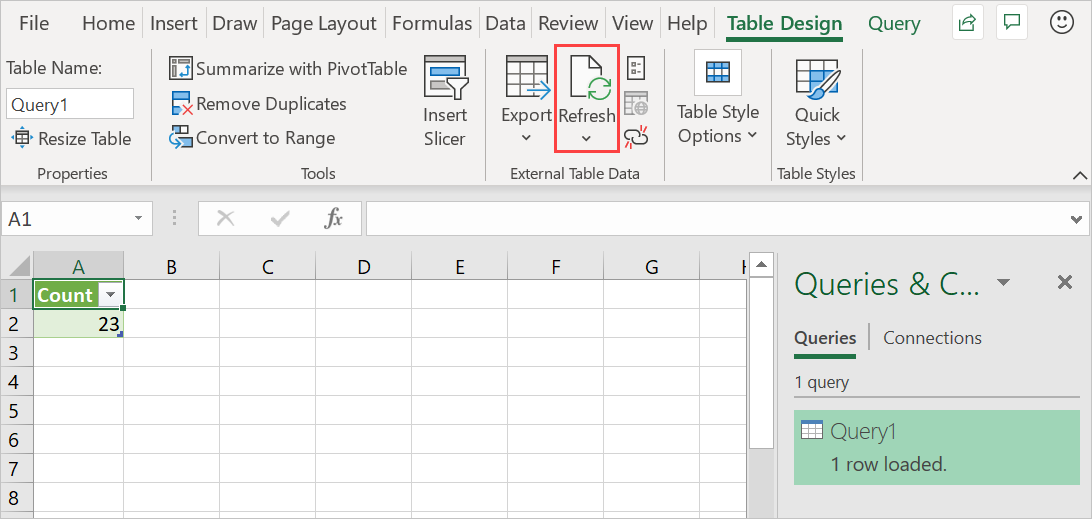使用导入到 Microsoft Excel 中的 Azure 数据资源管理器 Kusto 查询进行数据可视化
Azure 数据资源管理器提供两个可以在 Excel 中连接到数据的选项:使用本机连接器或从 Azure 数据资源管理器导入查询。 本文介绍如何将查询从 Azure 数据资源管理器导入 Excel 以实现数据可视化。 将 Kusto 查询添加为 Excel 数据源,以便对数据进行其他计算或可视化操作。
先决条件
- 用于登录到帮助群集的 Microsoft 帐户或 Microsoft Entra 用户标识。
将 Kusto 查询定义为 Excel 数据源
在 Azure 数据资源管理器 Web UI 中,运行此查询并查看结果。
选择“共享”选项卡,然后选择“向 Power BI 查询”。
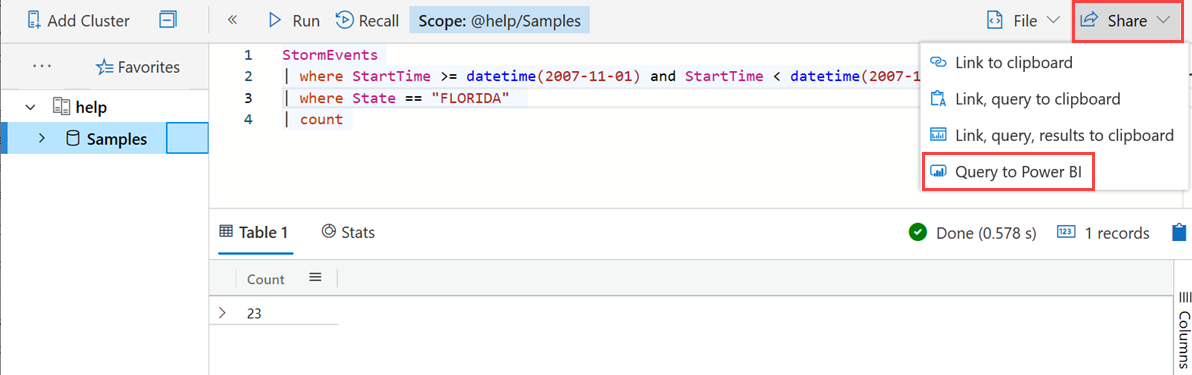
此时会显示一个包含以下通知的窗口:
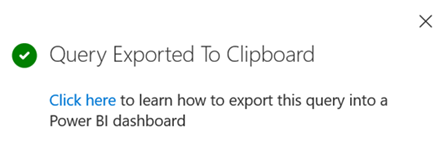
打开 Microsoft Excel。
在“数据” 选项卡中,选择“获取数据” >“从其他源” > “空白查询”。
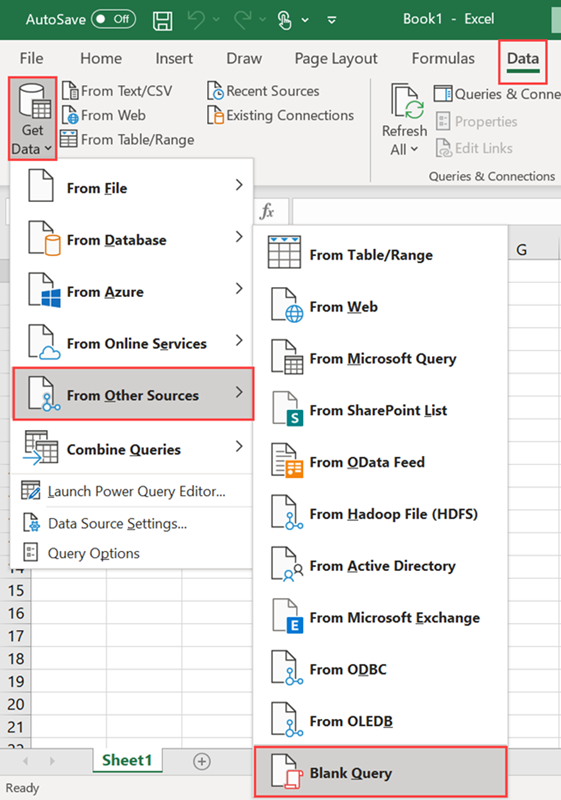
此时会打开“Power Query 编辑器”窗口。 在窗口中,选择“高级编辑器”。
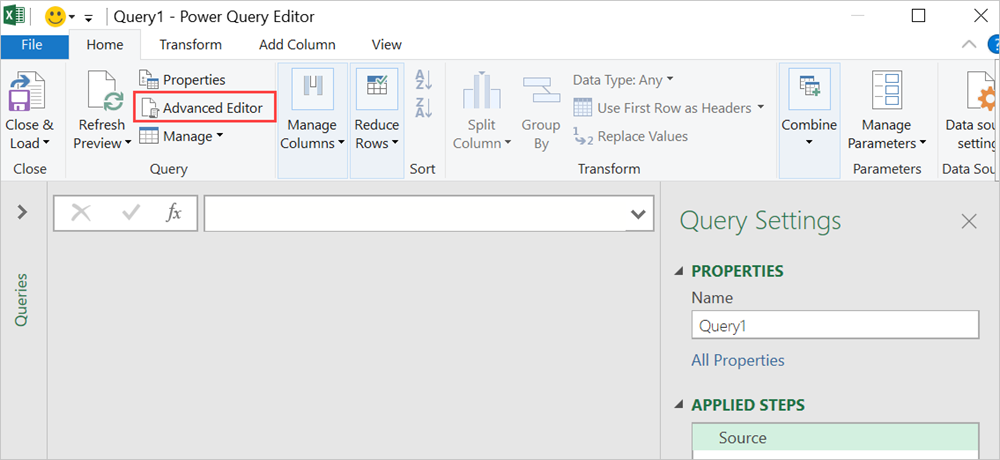
在“高级编辑器”窗口中,将导出的查询粘贴到剪贴板,然后选择“完成”。
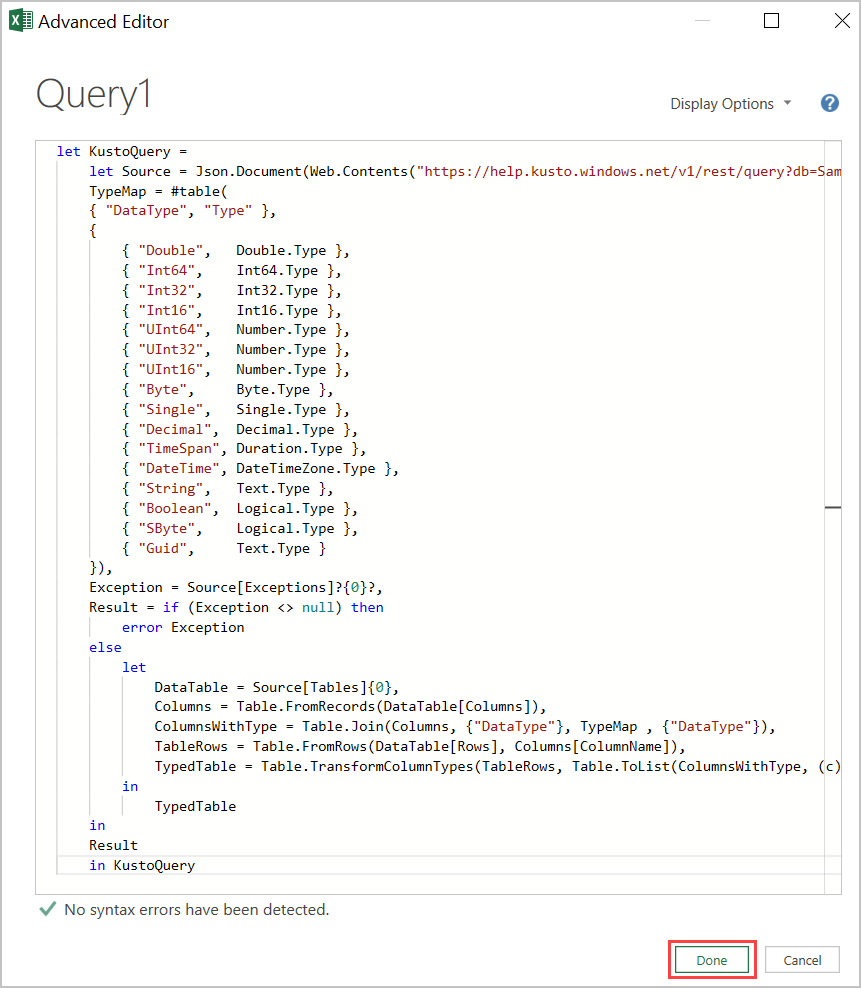
若要进行身份验证,请选择“编辑凭据”。

选择“组织帐户”,然后选择“登录”。 完成登录过程,然后选择“连接” 。
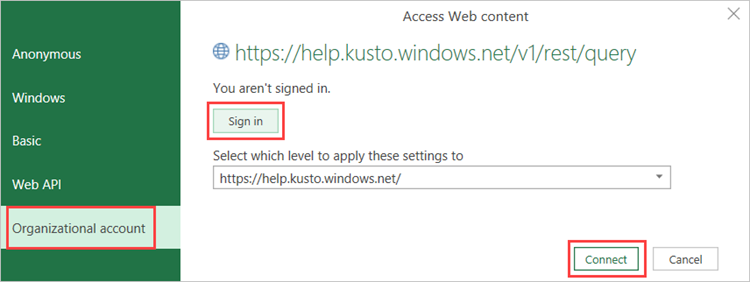
重复上述步骤,添加更多查询。 可以将查询重命名为更有意义的名称。
选择“关闭并加载”按钮,将数据导入 Excel。
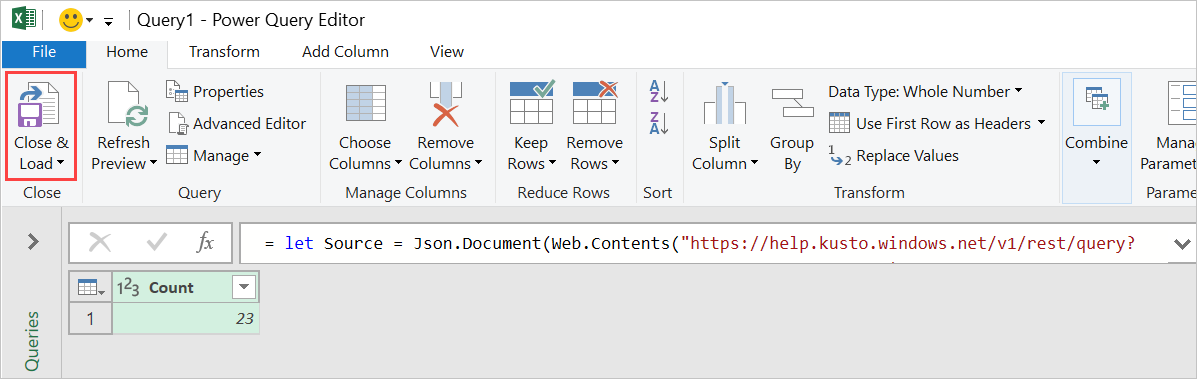
现在,数据位于 Excel 中。 使用“刷新”按钮,刷新查询。